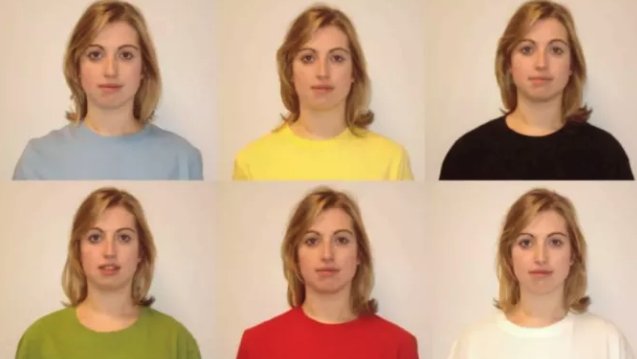win10不支持Uefi固件的磁盘布局是主板设置的问题,很多用户在安装或者更新的时候都会遇到这个问题,其实解决方法非常的简单,只要安装下面的方法就可以轻松解决了 。

文章插图
win10不支持Uefi固件的磁盘布局解决教程一、创建MSR分区:
1、在Windows 10搜索栏输入CMD,找到后右键然后以管理员模式运行(大家也可以使用WIN X,然后点击命令提示符(管理员))
2、输入diskpart.exe后回车
3、输入List disk命令后回车
二、按显示信息来进行下一步操作
只有一块硬盘:
1、输入List volume命令后回车
2、选择带有引导分区的盘符(一般为C盘),记住卷编号
3、运行命令
【win10不支持Uefi固件的磁盘布局解决教程】Select volume X(X为上一步记住的编号)
Shrink desired=50 minimum=40
Create partition msr
4、输入命令List partition来确认MSR分区是否创建成功,创建完毕后退出即可 。
有两块以上的硬盘,首先要确认Disk 0(简单理解为第一块硬盘,计数从0开始)的分区情况,
1、输入以下命令:
Select disk 0
List partition
Select partition 1
Detail partition
2、根据得到的分区细节信息,确定其是否为C盘(引导分区)以及NTFS分区 。
如果是的话,按照第3步进行处理;如果不是,输入以下命令检查下一分区:
Select partition 2
Detail partition
以此类推,直到你确定了该分区为引导分区和/或NTFS格式为止 。
3、输入以下命令:
Shrink desired=50 minimum=40
Create partition msr
4、输入以下命令来确认MSR分区是否创建成功:
List partition
成功之后退出命令提示符即可 。

文章插图

文章插图
推荐阅读
- 手机号码停机几个月会销户
- 微博经常访问多久消除
- 降伏和降服的区别 是降服还是降伏
- 《黑暗之魂3》霸王沃尼尔打法攻略
- 羊京绒是什么材质
- 防止镜头外圈的磨损方法
- sbs是什么材料 sbs的材料介绍
- 剑谱第七页是什么梗
- 金国的开国皇帝是谁